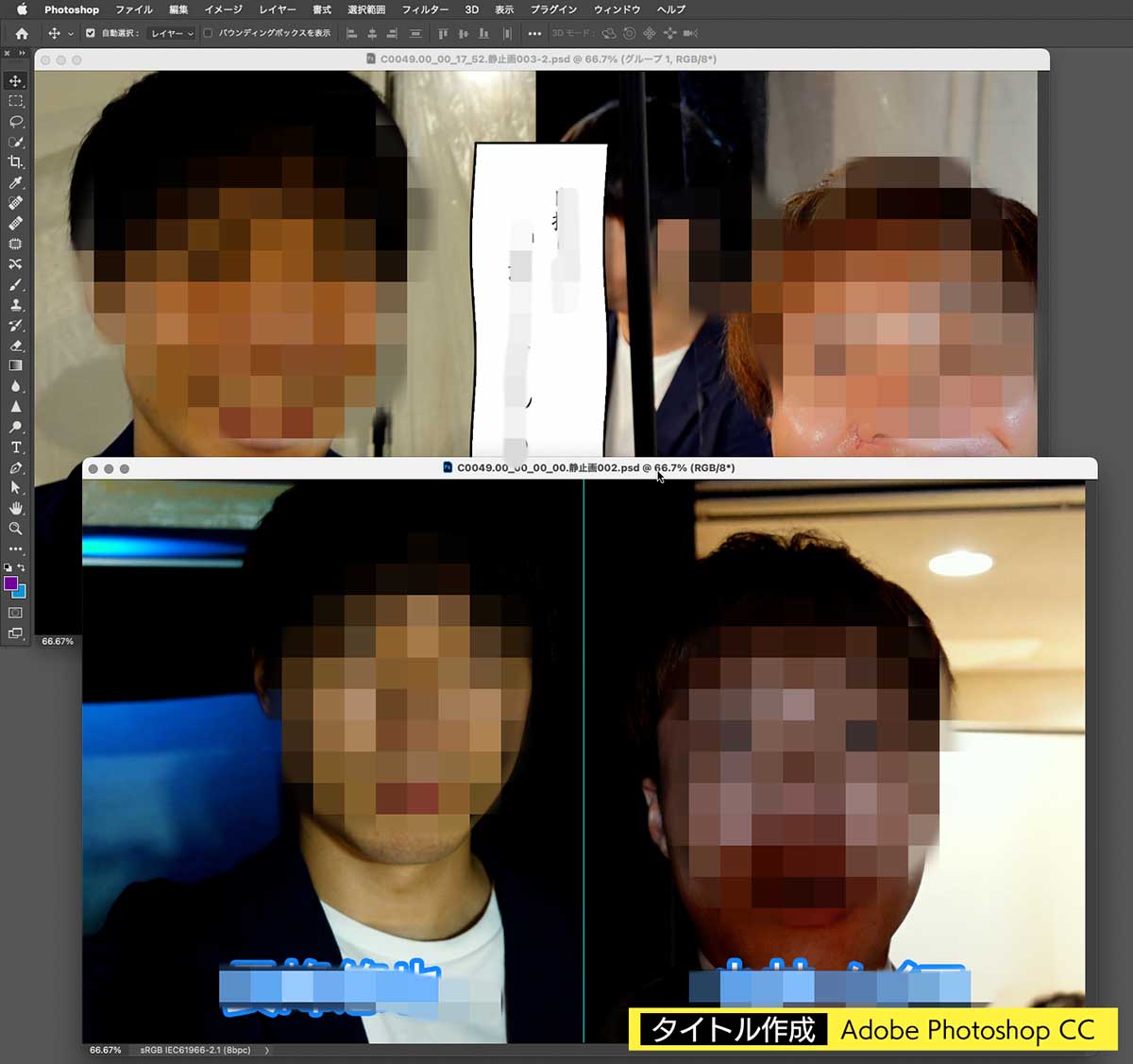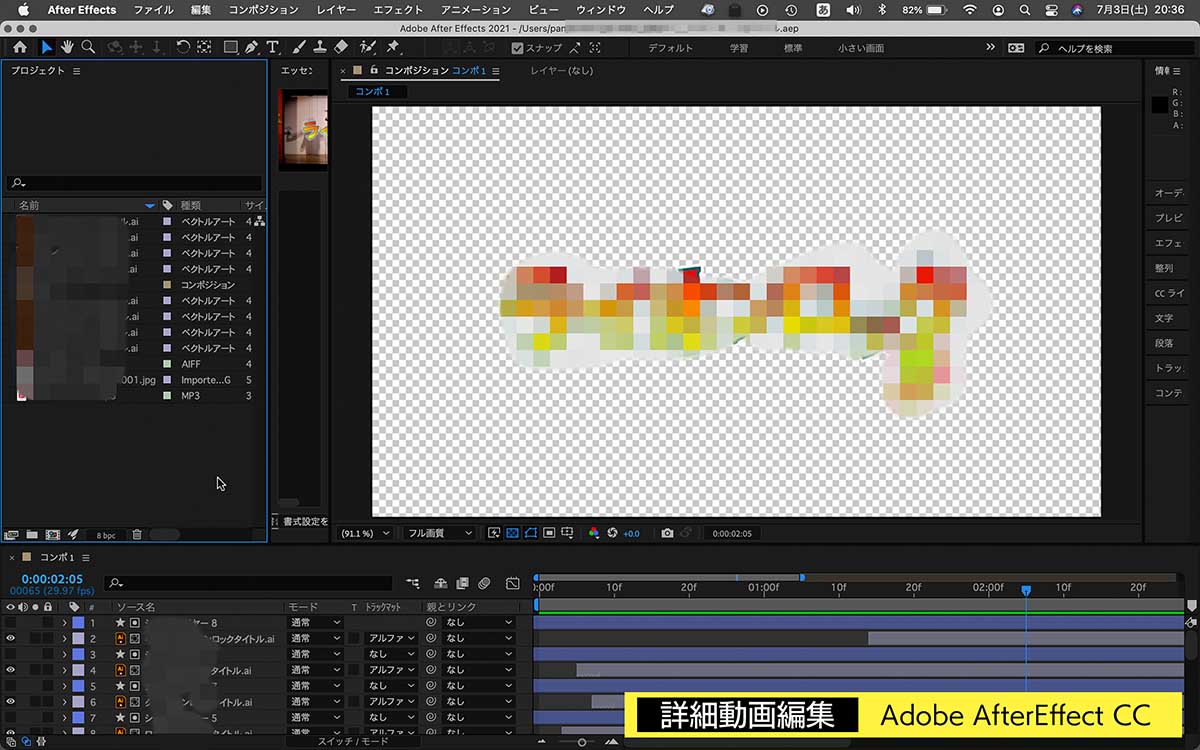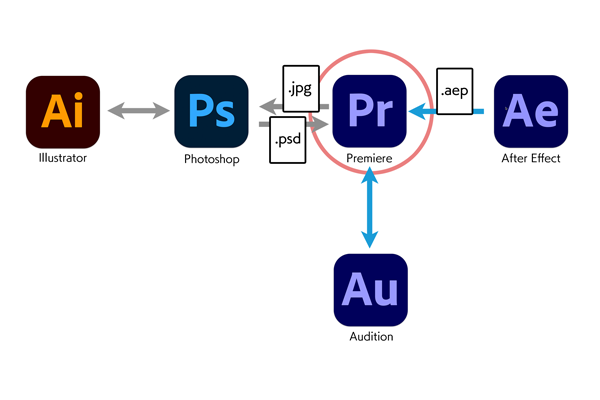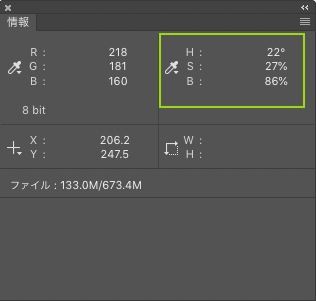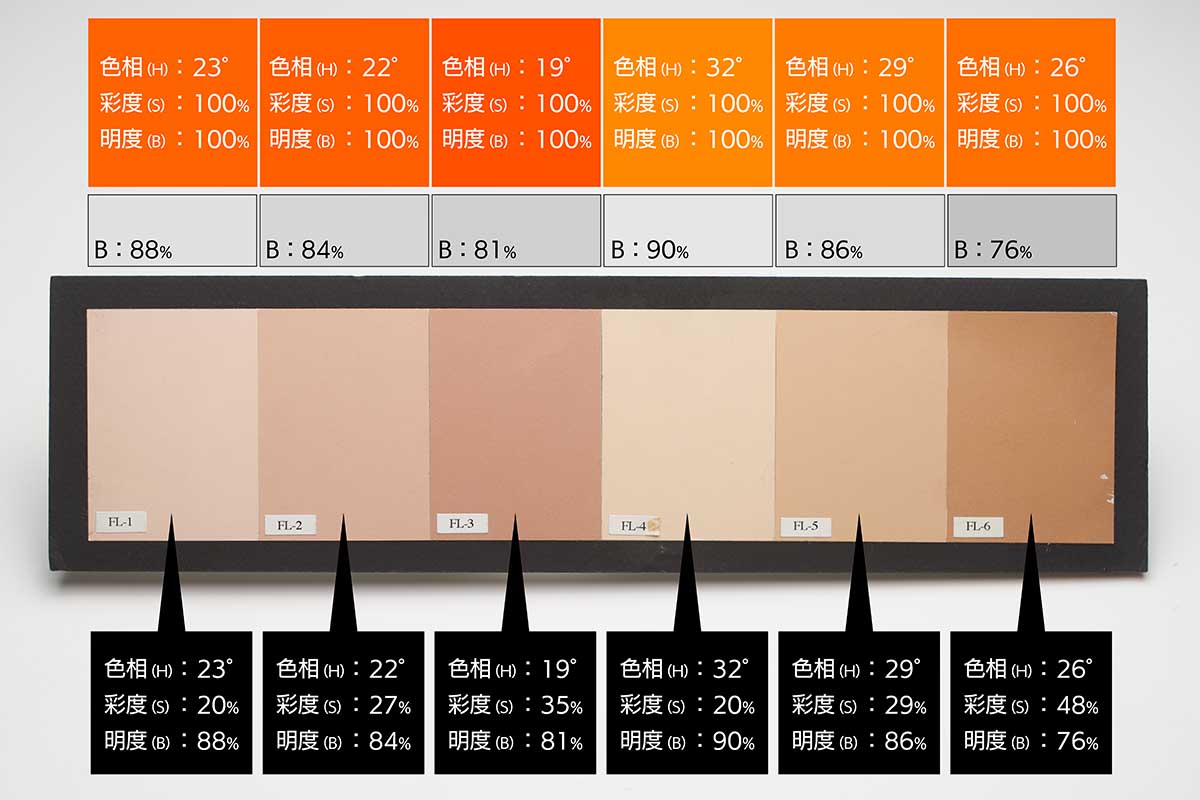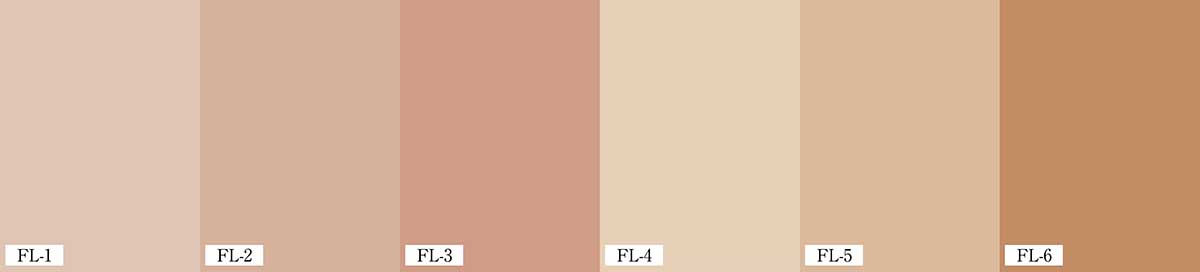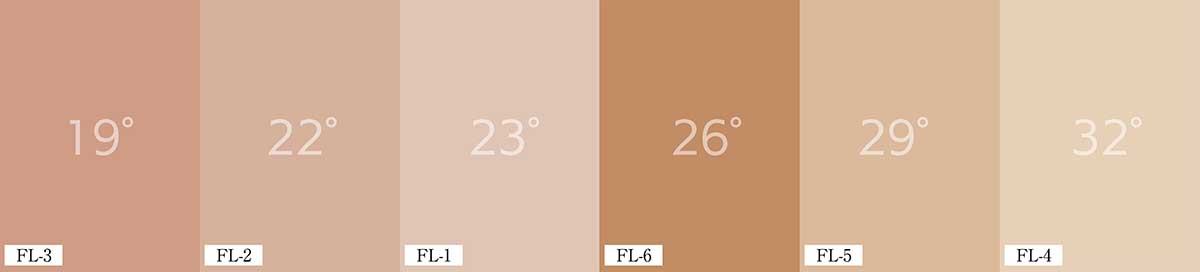※画像処理(合成ではなく)で少し盛ってます
「高演色LED電球」を1灯のみでライティングして撮りました。レフ板も使っておりません。(レフを入れると釉薬のテリに反射して白ちゃける) ただ唯一、気を使っているところがあります。
ライトの適切な場所を探り照射すること!
ライティングで一番重要なのは、実は「ライトの照射位置」であり「光の質」ではありません。適切なライト位置から照射できれば、次に光の質を考えるという順番が正しいとおもいます。(これはメインライトの話です)
「ソフトボックス」などは「適切な位置」からピンポイントで照射しなくても、それなりにキレイな写真が撮れるという便利な道具です。つまり、そんなにスキルがいらないってことになります。それを否定する気はありませんが、やっぱり”それなり”ということを知っておくべきではないかと考えます。
さらにライティングを極めようとする人には、このLED電球1灯照射は光を学ぶのに、一番良い方法だとおもいます。(確か写真学校では、最初にアイランプを使ってやったかな..)
強い影がでてしまうので、そんなに簡単ではありません。どこに影を落とすか?というのが課題となってくるでしょう。それを思いっきり悩むと気がつくとライティングが上達してる。なんてことも夢ではないとおもいます。(鉄下駄を履く鍛錬のようなもの..)
→https://twitter.com/panproduct
滅多につぶやかないのでウザくなーい!最低限の文字数で淡々と情報のみをお届けします・・
→https://www.facebook.com/panproduct
↓ 「緊急事態宣言」が解除され「蔓延なんちゃら」になりましたが、暮らしぶりは何も変わりません。。。。
ともあれ、引き続き更新メールの配信を自粛いたします。(読者様の心理的ストレス軽減のため)




 039|高演色LED電球
039|高演色LED電球